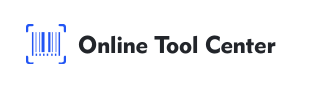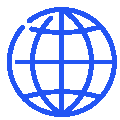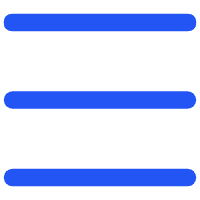Ці для кіравання інвентарыямі, падпісвання прадуктаў ці следу дакументаў, баркоды рацыоналізуюць працэсы праз хуткі, машынна чытальны спосаб кадавання інфармацыі.
У гэтым узроўным прыводзе мы вывучым дадаць баркод да Word дакумента, выкарыстоўваючы некалькі прафесійных метадаў. Гэты падручнік дапаможа вам выбраць правільны падыход, паказваючы, што вашыя баркоды функцыональныя і лёгкія для сканування.
Чаму баркоды важныя ў слоўных дакументах
Баркады — ключавы кампанент сучаснай сістэмы кіравання дадзенымі. Яны дазваляюць хуткае сканаванне і атрыманне дадзеных, зменшыўшы шанс людскіх памылак.
Інтэграцыя баркодаў у Word дакументы спрошчае заданні, напрыклад, стварэнне міток прадуктаў і рацыоналізацыя працоўных потокаў, якая робіць вашыя бізнэсу эфектыўнейшымі.
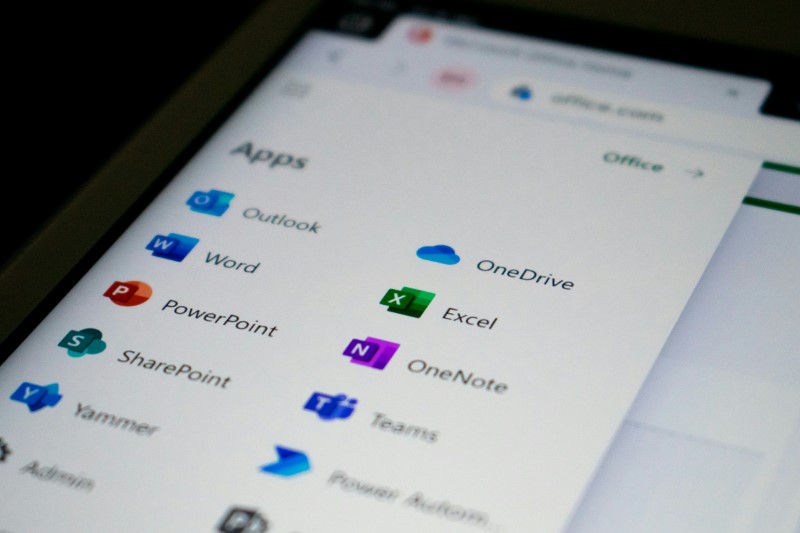
3 спосабу дадаць штрых-код у дакумент Word?
Наступна мы пакрываем самыя дакладныя і прафесійныя метады:
1. Выкарыстоўваючы шрыфты баркода
Шрыфты баркодаў — просты метад стварэння баркодаў прама ў Word. Вось крок за крокам даружка пра тое, як гэта рабіць:
● Сцягнуць і ўсталяваць шрыфт баркода: Запусціце сцягнуўшы шрыфт баркода, які адпавядае вашым патрэбам. Шрыфты, такія як Код 39 і Код 128, шырока выкарыстоўваюцца і даступныя бесплатна. Пасля загрузкі, ўсталявайце шрыфт адкрыўшы файл і вылучыўшы Усталяваць.
● Прыготаваць вашыя дадзеныя: Адкрыце ваш Word дакумент і ўвядзіце інфармацыю, якую вы хочаце кадыроўваць як радкод. Гэта можа ўключыць нумары прадукту, ідэнтыфікатары або іншыя дадзеныя.
● Ужыць шрыфт кода: Падсветка тэксту і вылучыце шрыфт кода з спісу даступных шрыфтоў. Тэкст пераўтварыцца ў баркод, прачытаны сканерамі.
● Усталяваць памер шрыфту: Упэўніцеся, што радкод дастаткова вялікі, каб быць лёгка сканаваны. Памер шрыфту 36 пунктаў або больш звычайна рэкамендуецца для чытальнасці баркода.
● Пра:
Легка і хутка рэалізаваць.
Адпаведны простым патрэбам баркода, напрыклад, код 39.
● Конс:
Абмежаваны на магчымасці шрыфту (напр., можа не падтрымліваць комплексныя баркоды).
Патрабуецца ручной увод даных, што можа прывесці да памылак, калі не ўважліва кіраваць.
2. Выкарыстанне ўбудаваных функцый Microsoft Word
Для карыстальнікаў з Microsoft Office Professional Word ўтрымоўвае ўбудаваную функцыю для стварэння баркодаў, асабліва карысную для аб' яднання пошты. Вось як вы можаце выкарыстоўваць гэтую функцыю:
● Даступ да ўкладкі "Пошта": Адкрыйце слоўны дакумент і перайдзіце на ўкладку "Пошта". Гэтая ўкладка ўтрымоўвае інструменты для кіравання вялікімі колькасцямі дакументаў, напрыклад літары, міткі і абалонкі.
● Уставіць радок: Націсніце на параметр радка ў групе Стварыць. Слова запытае вас выбраць тып радкода, які вы жадаеце генераваць, напрыклад POSTNET або CODE128.
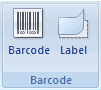
● Уводныя дадзеныя: Увядзіце патрэбныя дадзеныя, напрыклад адрас або код прадукту. Слова стварыць адпаведны радкод.
● Уставіць і наладзіць: Пры стварэнні радкода вы можаце ўставіць яго ў ваш дакумент. Упэўніцеся, каб змяніць памер і пазіцыю дакумента.
●Пра:
Убудаваная функцыя не азначае неабходнасць знешніх сцягванняў.
Ідэальна для стандартызаваных праграмаў, напрыклад, паштовых баркодаў.
●Конс:
Абмежаваныя тыпы баркода даступныя.
Патрэбны прафесіонал Microsoft Office.
3. Выкарыстоўваючы інтэрнэт- генератар баркодаў
Для больш складаных патрэбаў у баркодзе або, калі вам патрэбны спецыфічны фармат баркода, онлайн генератар баркода - выдатны вырашэнне. Вось як выкарыстоўваць адзін эфектыўна:
● Вылучыце верагодны генератар бакавых кодаў: Перайсці да верагоднага генератара бакавых кодаў, напрыклад, Цэнтра інтэрнэту інструментаў, які прапануе шырокі дыяпазон тыпаў бакавых кодаў.
● Вылучыце тып радкода: вылучыце тып радкода, які вам патрэбны, напрыклад, QR Code, Code 128 або EAN- 13. Выбар залежыць ад таго, для якога вы плануеце выкарыстоўваць баркод.
● Увядзіце вашыя дадзеныя і генерайце: Увядзіце дадзеныя, якія трэба кадыроўваць. Гэта можа быць інфармацыя прадукту, серыйныя нумары або нават спасылкі.
● Сцягванні: Сцягванні файла малюнка, звычайна ў фармаце PNG або JPG.
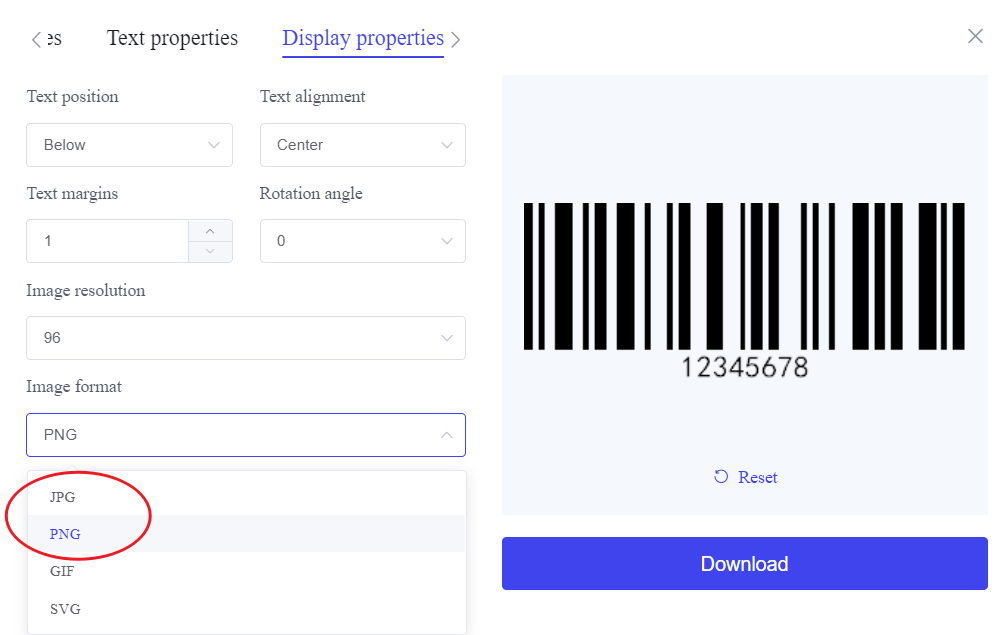
● Уставіць у слова: вярніцеся да вашага дакумента Word і выкарыстайце ўкладку Уставіць малюнак радкода ў ваш дакумент. Пазіцыя і змяніць памер, калі неабходна.
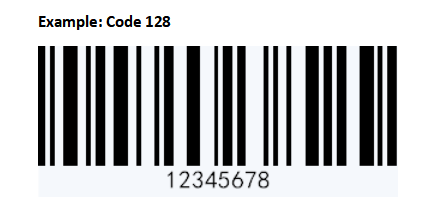
● Пра:
Падтрымлівае шырокі спектр тыпаў штрых-кодаў.
Высокія налады, уключаючы памер, колер і фармат.
● Конс:
Патрэба злучэння з Інтэрнэтам.
Дадатковыя крокі для загрузкі і ўстаўкі малюнка ў Word.
Папярэджанні для дадання радкоў да слоўных дакументаў
Каб забяспечыць, што вашыя баркоды функцыянальныя і прафесійныя, выконвайце гэтыя лепшыя практыкі:
1. Вылучыце тып правільнага коду: Розныя праграмы патрабуюць розныя фарматы коду. Упэўніцеся, што тып радкода, які вы вылучыце, адпавядае патрабам вашага асаблівага выкарыстання.
2. Упэўніцеся прачытальнасць баркода: Заўсёды праверце ваш баркод сканерам перад канчаткам вашага дакумента. Баркады павінны быць дастаткова вялікімі, з дастаткова кантрастным да фону.
3. Захоўваць дакладнасць дадзеных: Падвойна праверце дадзеныя, каб перашкодзіць памылкам. Недакладныя дадзеныя могуць прывесці да праблемаў сканування або неправераных інфармацый.
4. Разглянуць размяшчэнне і памер: Баркады павінны быць размяшчаныя там, дзе яны лёгка даступныя і без перашкод. Адхіліць паказу радкоў занадта блізка да краяў дакумента.
Каб перазапісаць, даданне баркода да Word дакументаў - гэта магутны спосаб паляпшэння эфектыўнасці, незалежна ад асабістага ці прафесійнага выкарыстання.
З метадамі, з выкарыстання шрыфтоў баркода да генератара баркода, вы можаце выбраць падыход, які найлепш адпавядае вашым патрэбам.
Для найбольш гнучкіх і прафесійных вынікаў онлайн генератар баркодаў дазваляе стварыць і наладзіць вашы баркоды.